 2019-03-07 14:27:01
2019-03-07 14:27:01
 在手机上看
在手机上看
扫描二维码手机打开
今天讲的是哨子办公设置考勤的详细操作,有需要的亲们就一起学习下哨子办公设置考勤的操作方法吧,相信对大家会有所帮助!
哨子办公设置考勤的详细操作
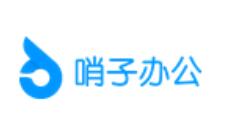
概览
1.根据公司员工考勤新建规则;
2.快速查看考勤规则;
3.对已经新建的考勤可进行编辑,启用/停用操作
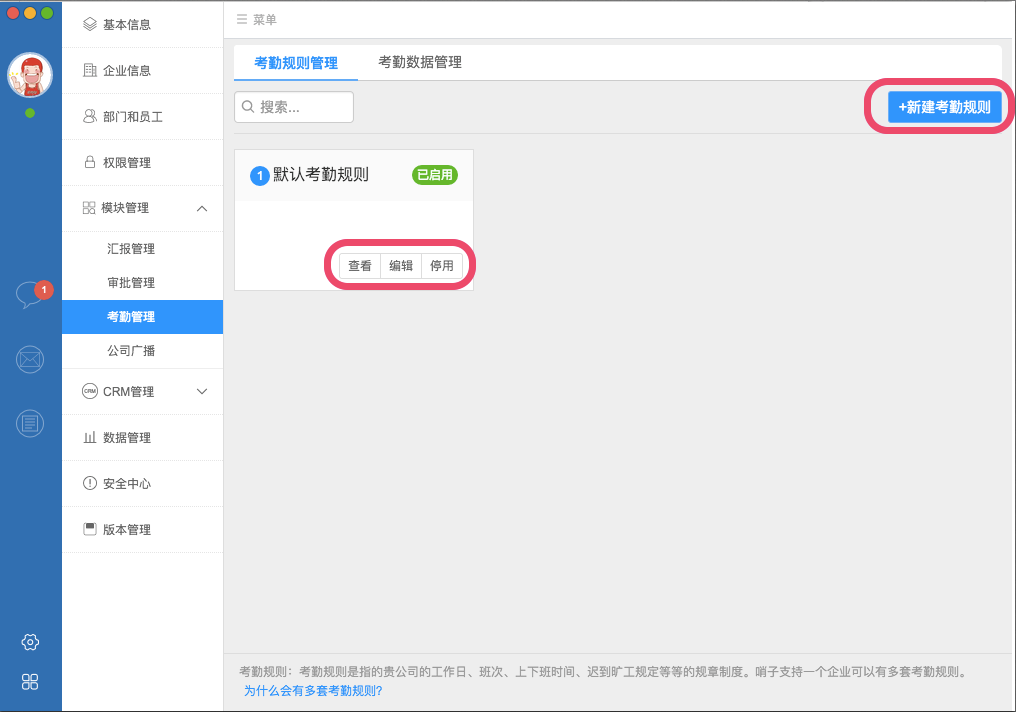
新建考勤规则
第一步:设置考勤规则的名称
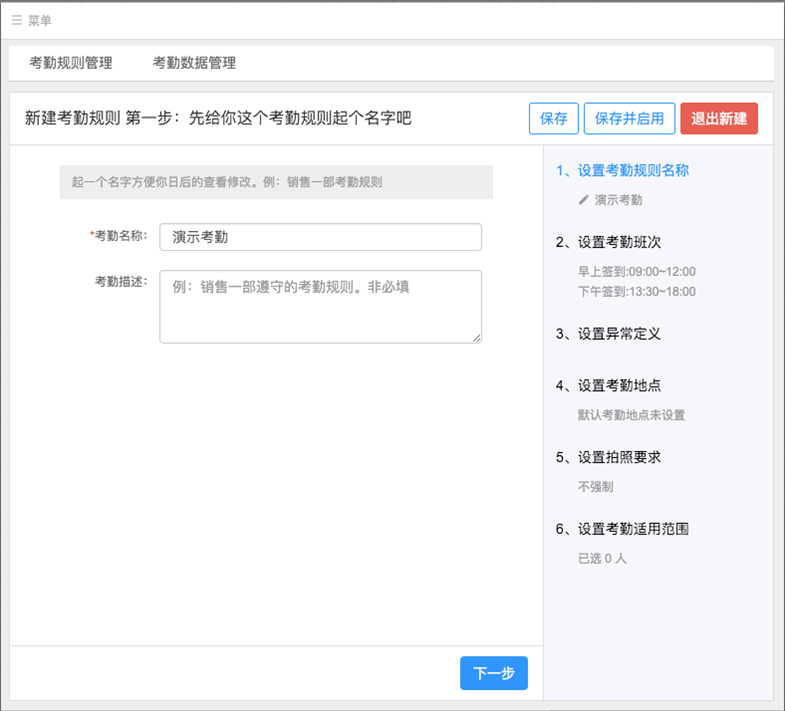
第二步:设置考勤班次
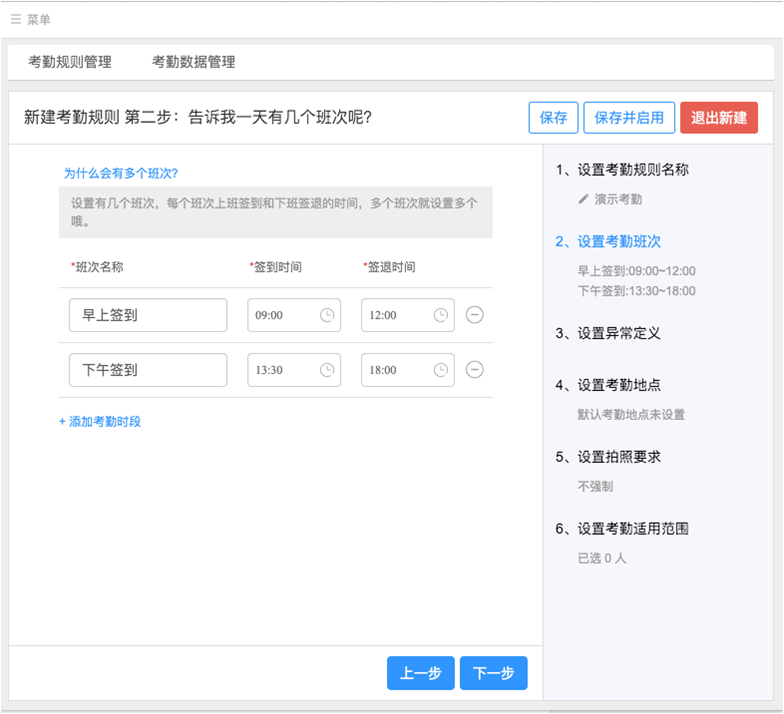
第三步:设置考勤异常处理规则
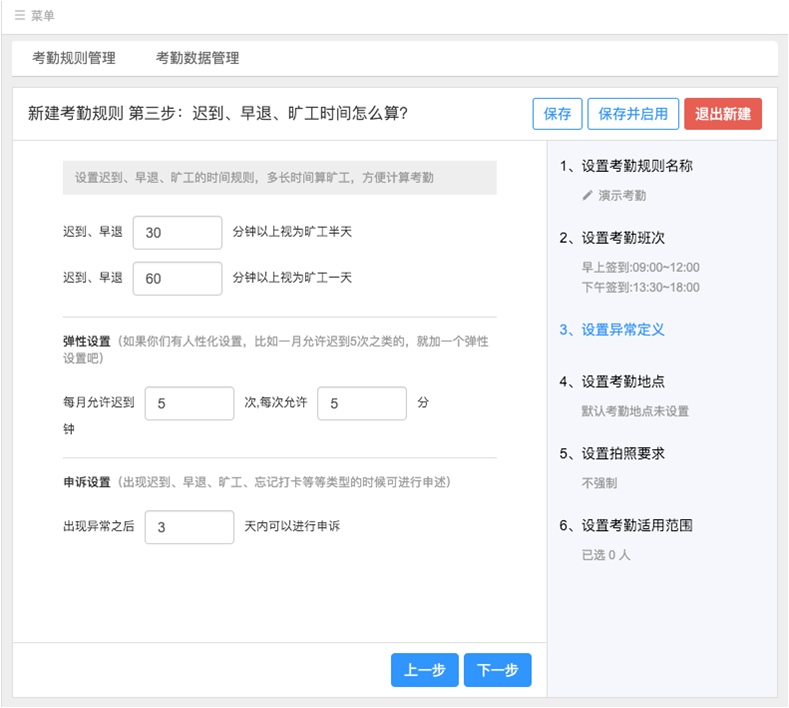
第四步:设置考勤地点
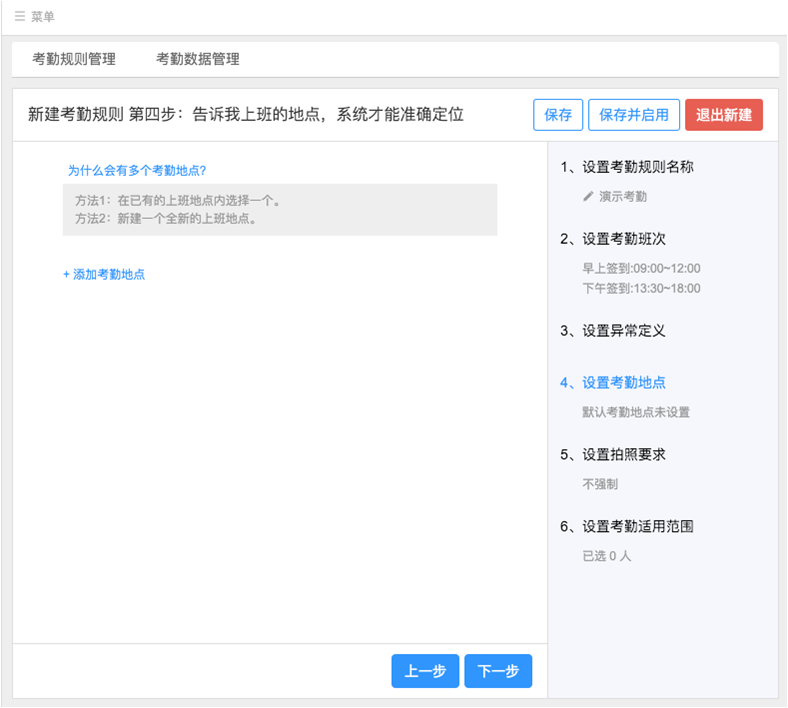
方式一:在地图中找到考勤地点,点击考勤地点;
方式二:搜索考勤地点,再到地图中找到考勤地点,点击考勤地点
(请把地图,放到最大后,再选择考勤地点,这样考勤会更准确)
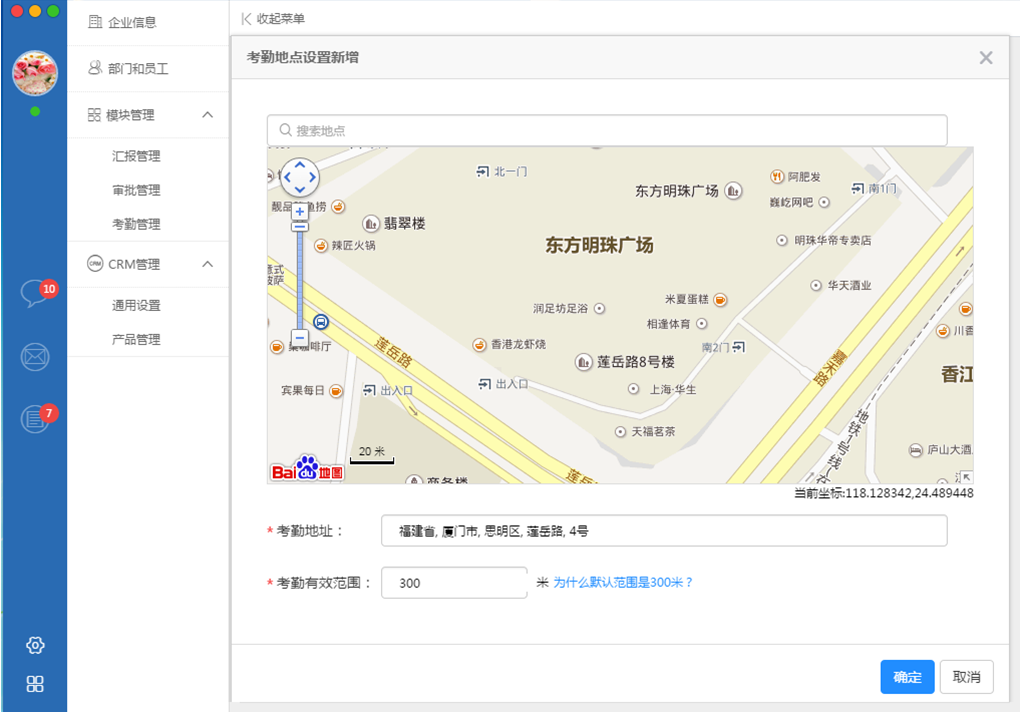
第五步:设置考勤对拍照的要求
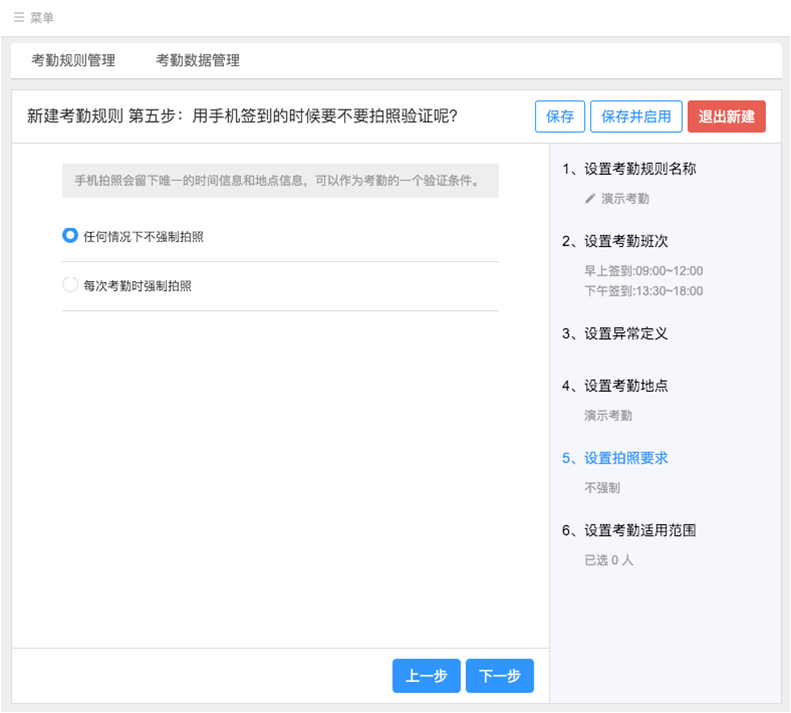
第六步:设置使用此考勤规则的人员
第七步:保存考勤规则
保存:先保存这个考勤规则,不立即使用。
保存并启用:保存这个考勤规则,并立即启用。
退出编辑:退出这个考勤的编辑,且不保存
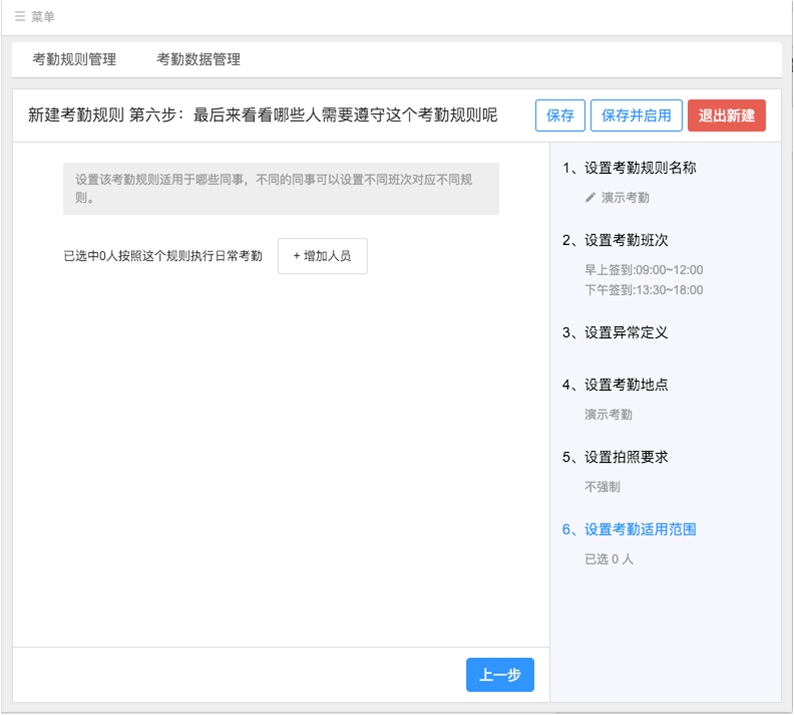
各位小伙伴们,看完上面的精彩内容,都清楚哨子办公设置考勤的详细操作了吧!
相关文章
更多>>精彩专题
+更多软件排行
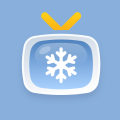
雪花视频1.0.4去广告版

讯飞翻译器下载手机版
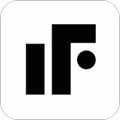
一幅相框装裱大师
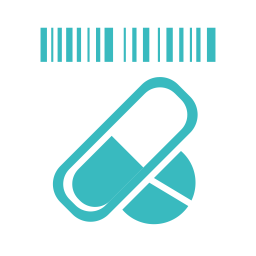
药品管家app官方
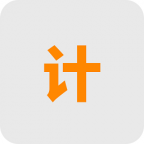
悬浮计算器AirCalcAPP下载安装

学在郑州智慧教育平台官网